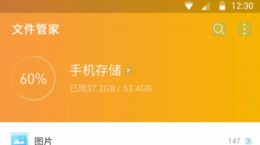猿题库怎么设置错题锁屏,相信有不少的小伙伴也是在使用这款软件学习刷题,在使用的时候看见别人在刷题的答错的题屏幕会锁住,对此也是想要知道这个怎么设置错题锁屏,下面就给大家带来详细介绍。
猿题库怎么设置错题锁屏

1、首先我们点击打开“猿题库”app。
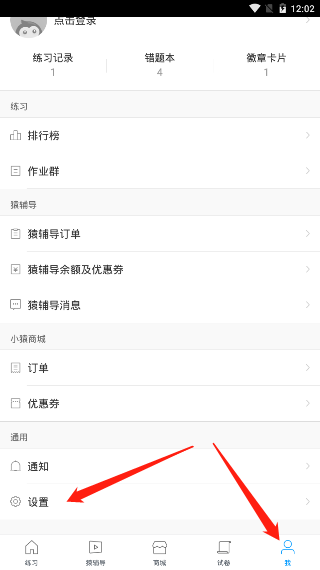
2、然后我们在右下角点击“我”,然后在这里找到“设置”功能并点击。
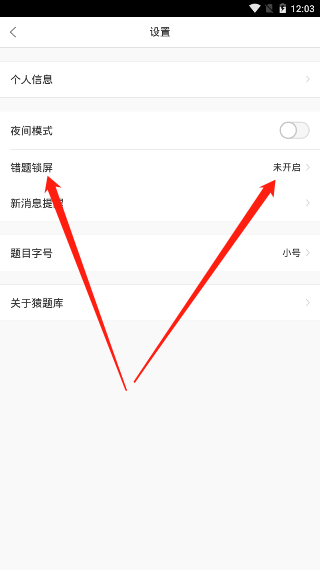
3、在第三栏的功能中就能够看见“错题锁屏”功能,这个功能是未开启的状态,点击进入后并滑动来把这个功能开启。
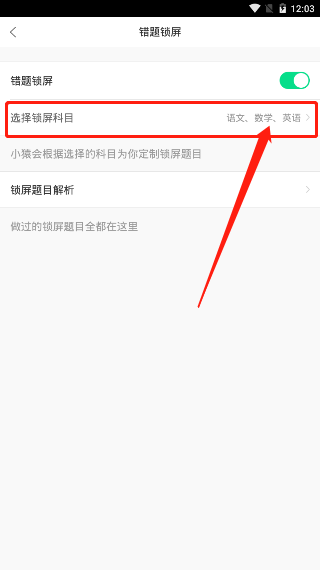
4、在下方还能够看见“选择锁屏科目”功能并点击。
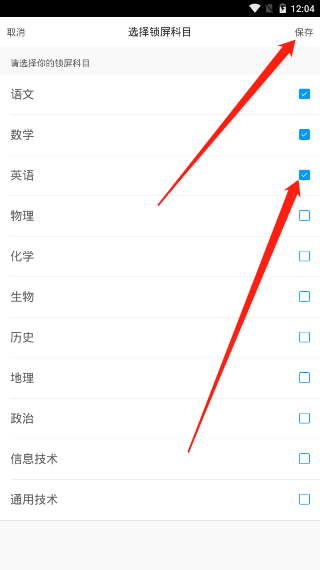
5、在这里有着十二门学科,用户可以选择你需要设置错题锁屏的学科后,(在方框中勾选上)然后在点击右上角的“保存”。
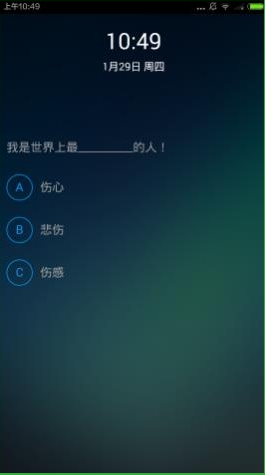
6、这时候就可以把手机的屏幕锁住,然后再打开手机,就能够看见手机的锁屏就已经变成了之前我们做错的习题,这样也是方便我们对错题加深印象。